セカンダリ ディスプレイを迅速かつ簡単にテストするには、システムが所有するシミュレーション ディスプレイを使用します。シミュレーション ディスプレイは system_server UID を共有するため、信頼性が高く、すべてのデコレーション ウィンドウとアクティビティをホストできます。
ハードウェア接続(HDMI や DisplayPort over USB-C など)をサポートするデバイスがある場合は、外部ハードウェア ディスプレイを使用してテストできます。
デフォルトでは、システム UID の所有ではない仮想ディスプレイは信頼できないと見なされ、ユーザーデータの漏洩を防ぐために複数の制限が適用されます。
Android 10 のプラットフォームに追加された新しいウィンドウ機能をテストするには、デスクトップ モードを使用します。これはアプリ デベロッパーを対象とした開発者向けオプションで、デベロッパーはマルチディスプレイとフリーフォームのウィンドウモード環境でアプリをテストできます。
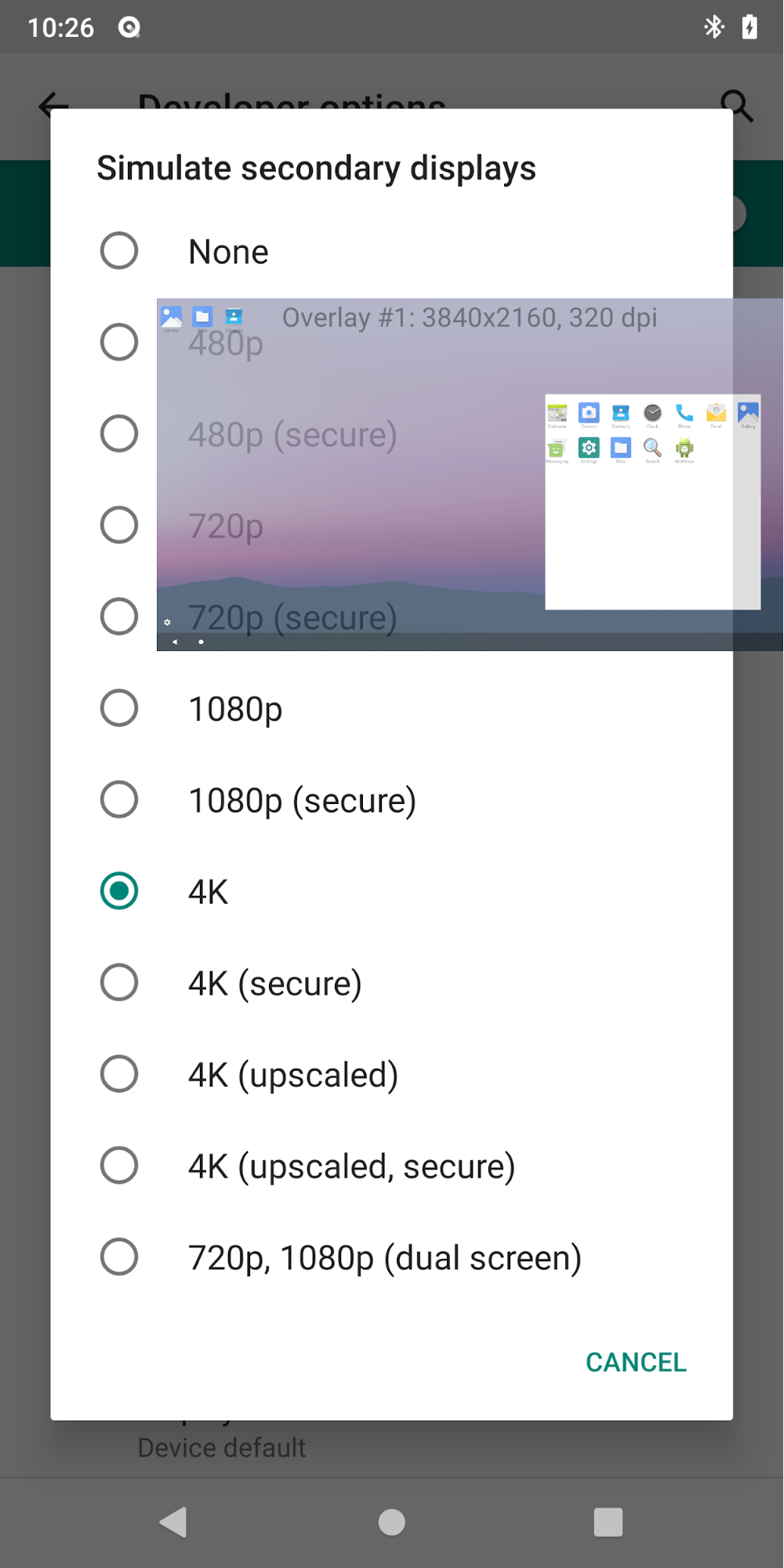
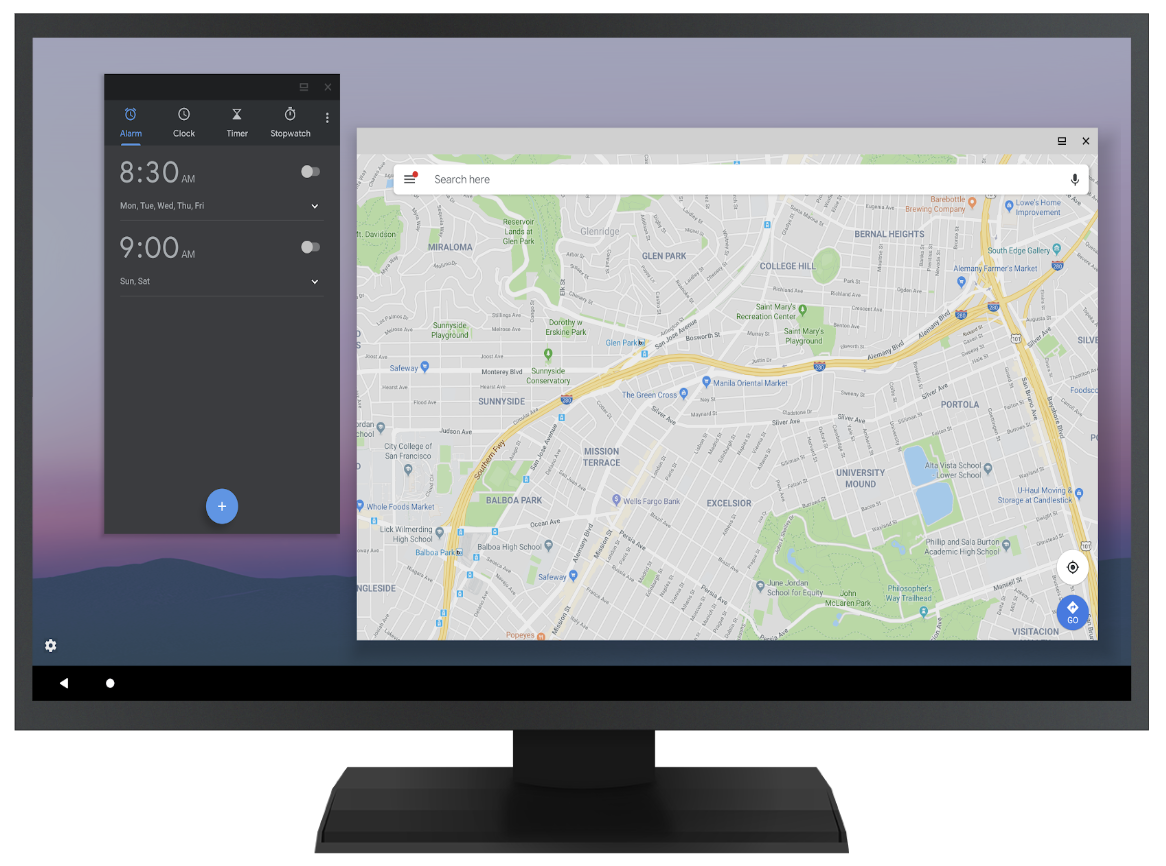
図 1. シミュレーション(上)と外部(下)の 2 つのディスプレイでのデスクトップ モード
デスクトップのようなエクスペリエンスを提供したいデバイス メーカーは、この機能を使用して、ウィンドウ機能を実装する推奨方法を提案できます。
- [デスクトップ モードに強制的に切り替え] 開発者向けオプションを有効にします。
- スマートフォンを再起動します。
- USB または Bluetooth 経由でマウスを接続します。
- 開発者向けオプションでシミュレーション ディスプレイを作成するか、ハードウェア ディスプレイを使用します。
- そのディスプレイのランチャーからアクティビティを起動し、マウスで操作します。
MD ランチャー(platform/development/samples/MultiDisplay)は、ターゲットとするアクティビティの起動をテストして新しいインスタンスをリクエストするのに便利です。
